Lydkvaliteten spiller en avgjørende rolle i hvert videoprosjekt. Bakgrunnsstøy kan betydelig forstyrre oppfatningen av innholdet ditt og ødelegge det profesjonelle inntrykket. I denne veiledningenviser jeg hvordan du kan fjernestøyfra lydsporet ditt ved hjelp av Adobe PremierePro CC for å sikre en klarere og mer behagelig lytteopplevelse.
Viktigste funn
- Bruk "Essential Sound"-funksjonen for å redusere støy.
- Eksperimenter med innstillingene for støyreduksjon for å oppnå best mulig resultat.
- Adobe Audition tilbyr avanserte muligheter for støyundertrykkelse, men bør ikke være nødvendig hvis enkle metoder er tilstrekkelige.
Trinn-for-trinn-veiledning
La oss begynne med å fjerne støy fra lydsporet ditt. Her er trinnene du bør følge.
Trinn 1: Importere prosjekt og lydspor
Åpne prosjektet ditt i Adobe Premiere Pro CC og last opp lydsporet med uønsket bakgrunnsstøy. Lytt til lydsporet for å vurdere omfanget av støyen.
Trinn 2: Aktivere Essential Sound-panelet
Naviger til "Essential Sound"-panelet, som vanligvis befinner seg til høyre i programvinduet. Hvis den ikke er synlig, kan du aktivere den under "Vindu" > "Essential Sound". Velg deretter lydsporet ditt.
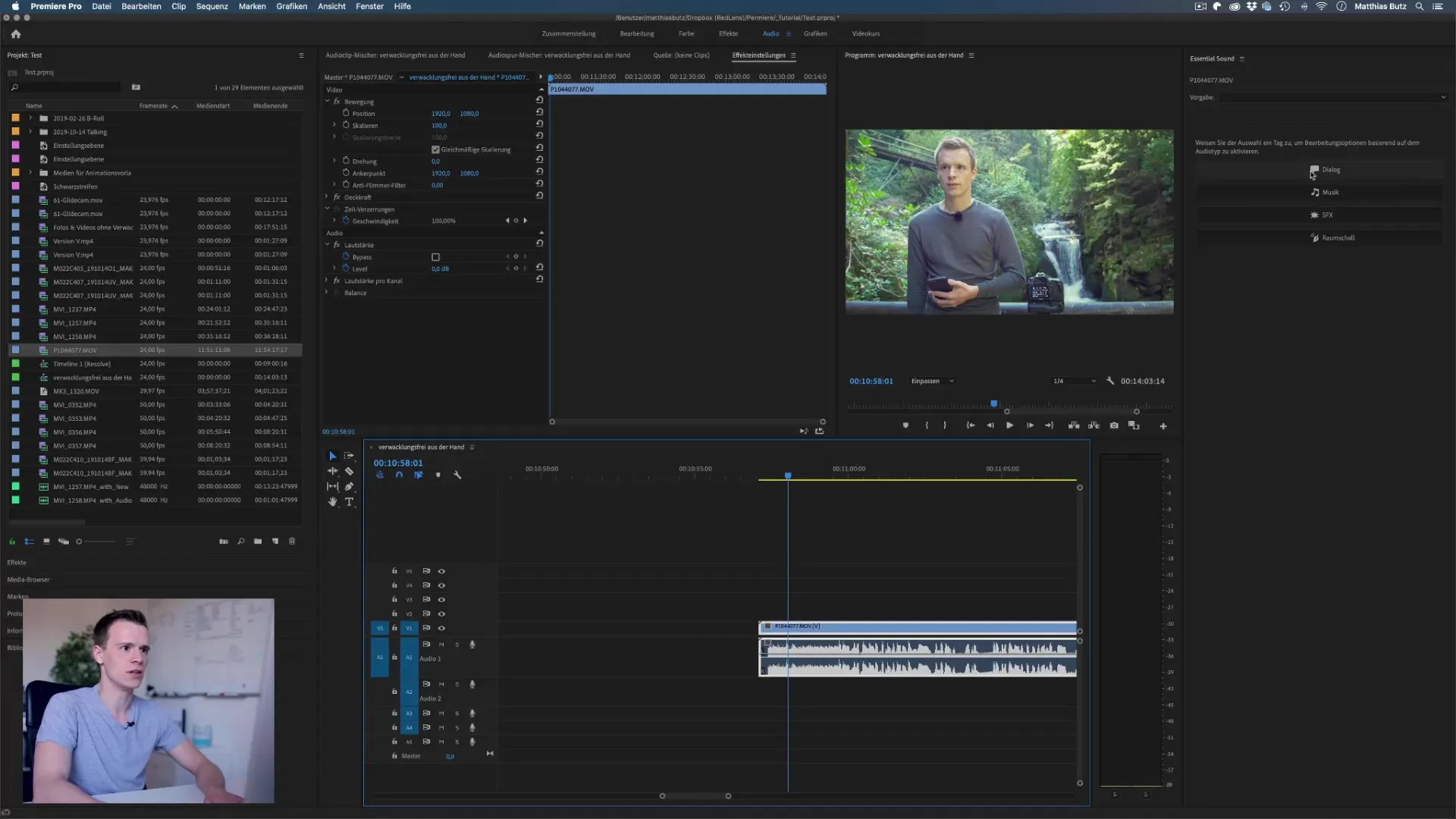
Trinn 3: Velge dialog for støyundertrykkelse
I "Essential Sound"-panelet velger du alternativet "Dialog". Kryss av for "Reduser støy". Premiere Pro vil nå bruke støyundertrykkelsesfilteret på det valgte lydsporet.
Trinn 4: Justere støyreduksjonen
Som standard er støyreduksjonensatt til en verdi på 5. Lytt til lydsporet og juster denne verdien til du finner en balanse mellom redusert støy og bevaring av en naturlig stemme. Dette er et kritisk trinn, siden for sterk støyundertrykkelse kan få stemmen til å høres unaturlig ut.
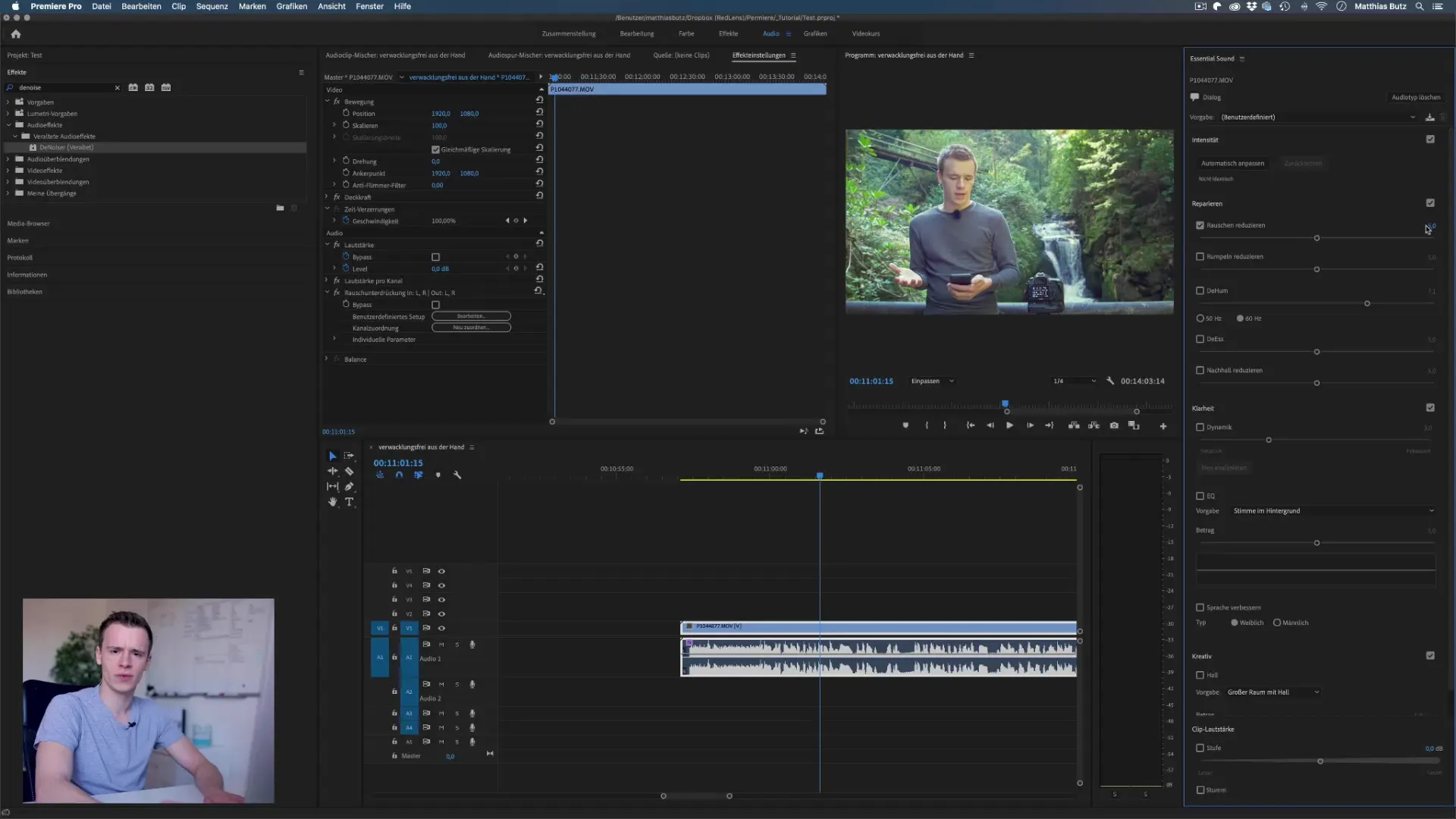
Trinn 5: Finjusteringer
Når du har satt støyreduksjonsverdien, gå til de avanserte innstillingene for støyreduksjon. Her kan du justere spesifikke frekvenser for å oppnå en mer presis støyundertrykkelse. Sørg for å fokusere på lave og høye frekvenser for å redusere bakgrunnsstøy.
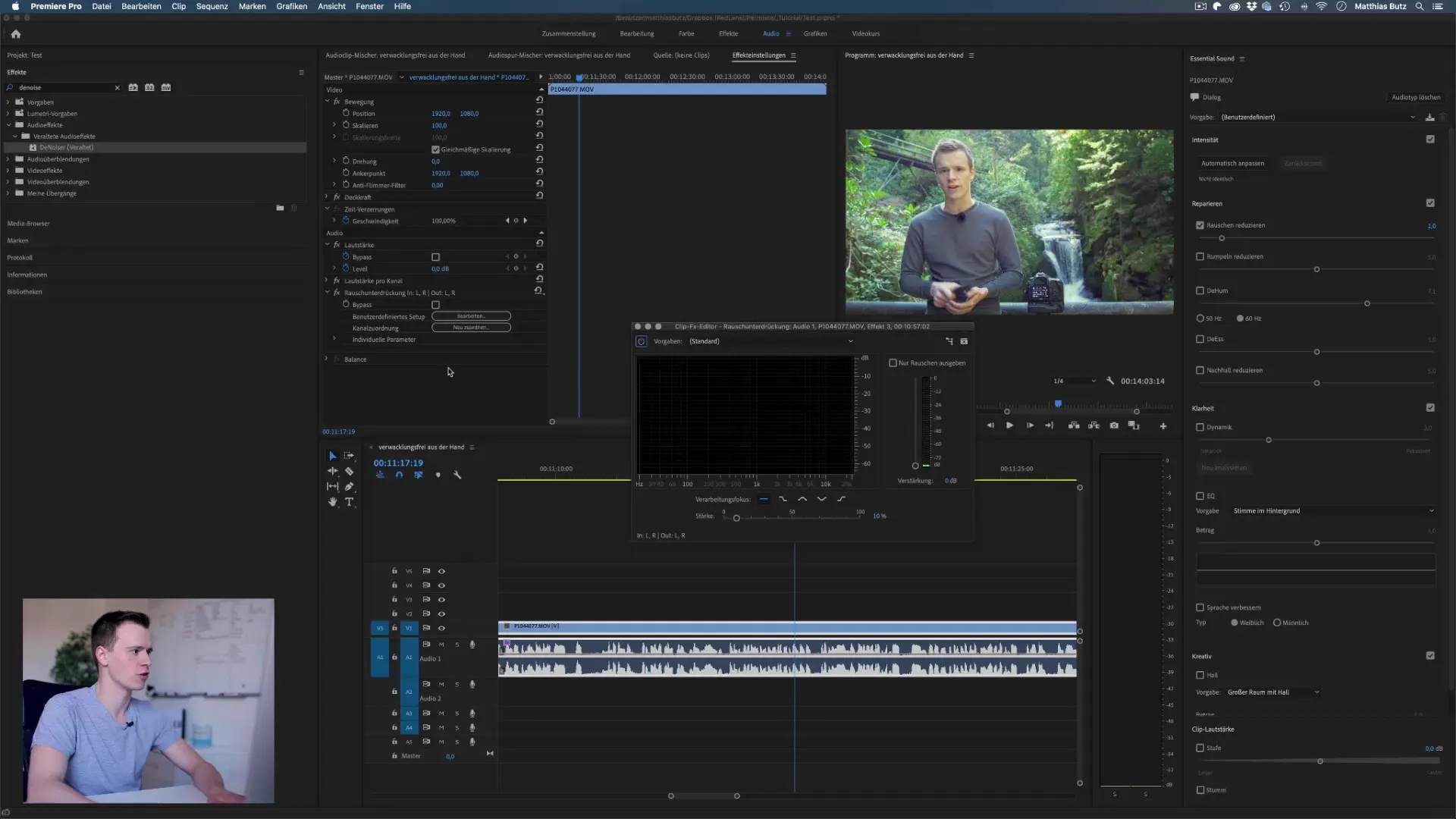
Trinn 6: Høre før- og etter-sammenligning
Etter at du har gjort endringene, spill av lydsporet og hør forskjellen. Sammenlign lyden med den ubehandlede versjonen for å sikre at du har oppnådd et behagelig resultat.
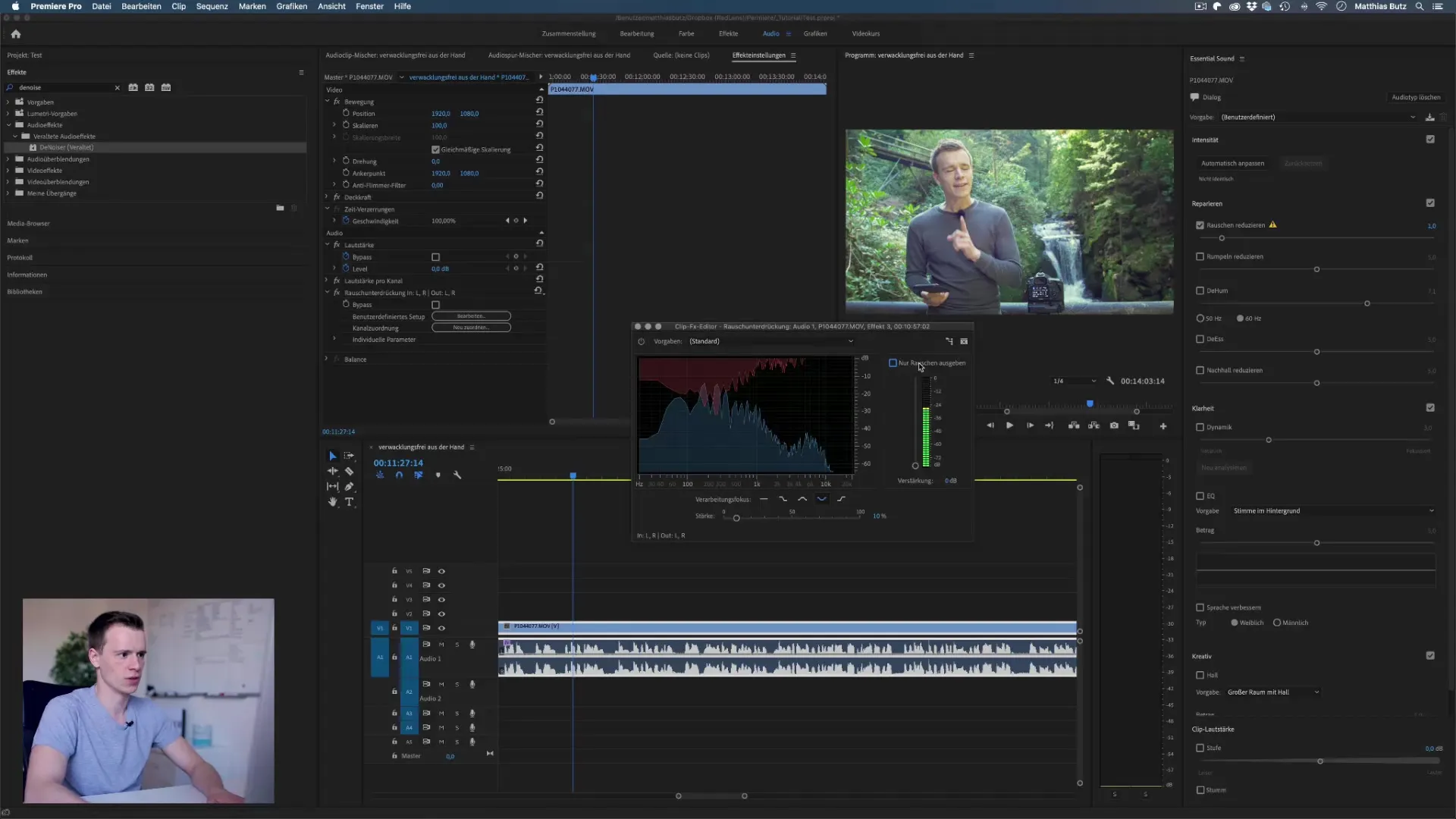
Trinn 7: Valgfri bruk av Adobe Audition
Hvis du har Adobe Audition, kan du sende lydsporet til videre behandling i dette programmet. Audition tilbyr omfattende muligheter for støyundertrykkelse. Før du imidlertid går videre til neste trinn, bør du vurdere om de ovennevnte metodene i Premiere Pro allerede er tilstrekkelige.
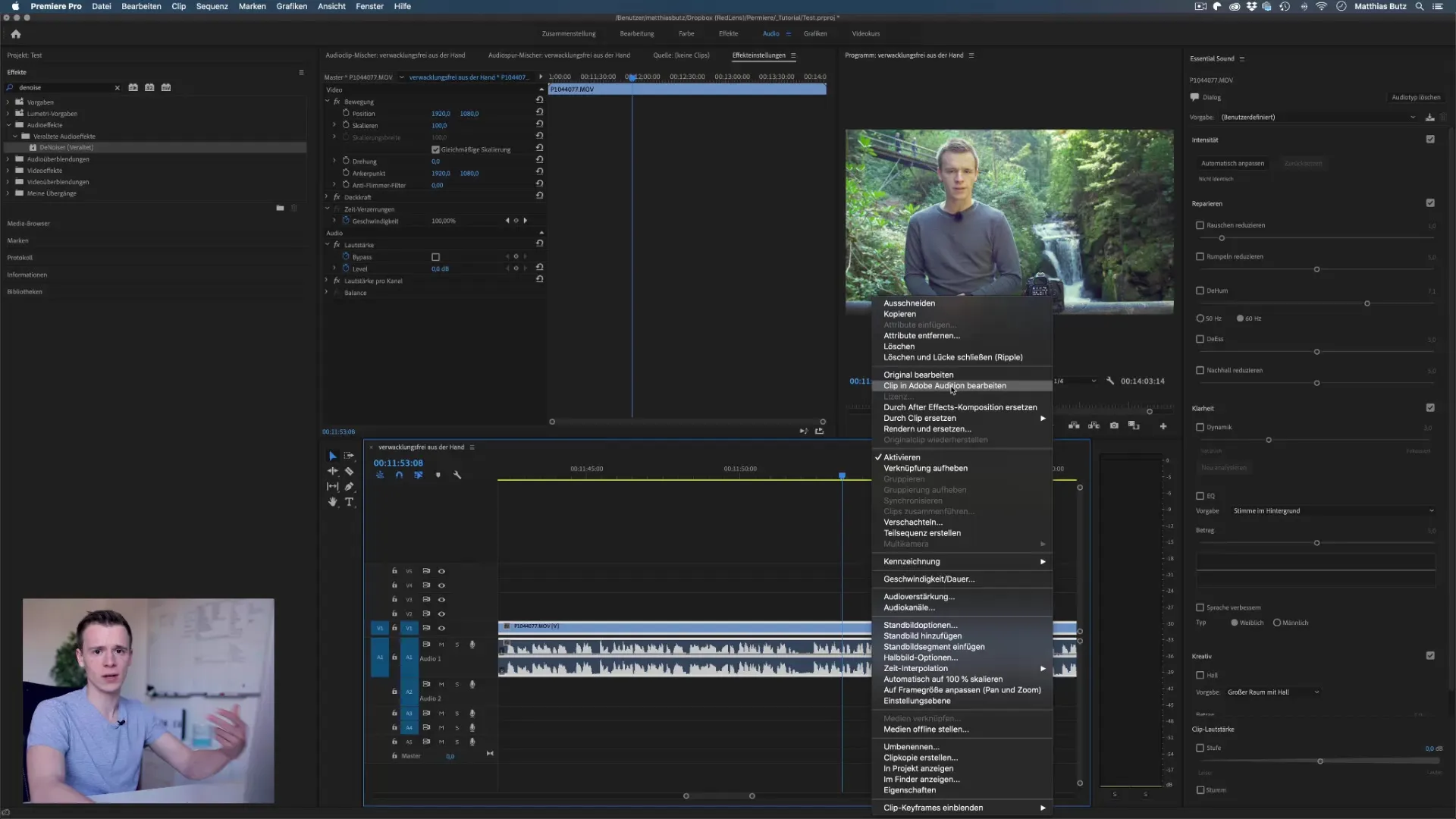
Trinn 8: Fjerne støy i Adobe Audition
I Adobe Audition kan du lage en "lydmodell" ved å ta opp et kort klipp av bakgrunnsstøyen. Bruk funksjonen "Støyreduksjon" og velg "Lær lydmodell". Etter opprettelsen av modellen, gå deretter tilbake til "Støyreduksjon" og bruk effekten for å fjerne skadelige bakgrunnslyder.
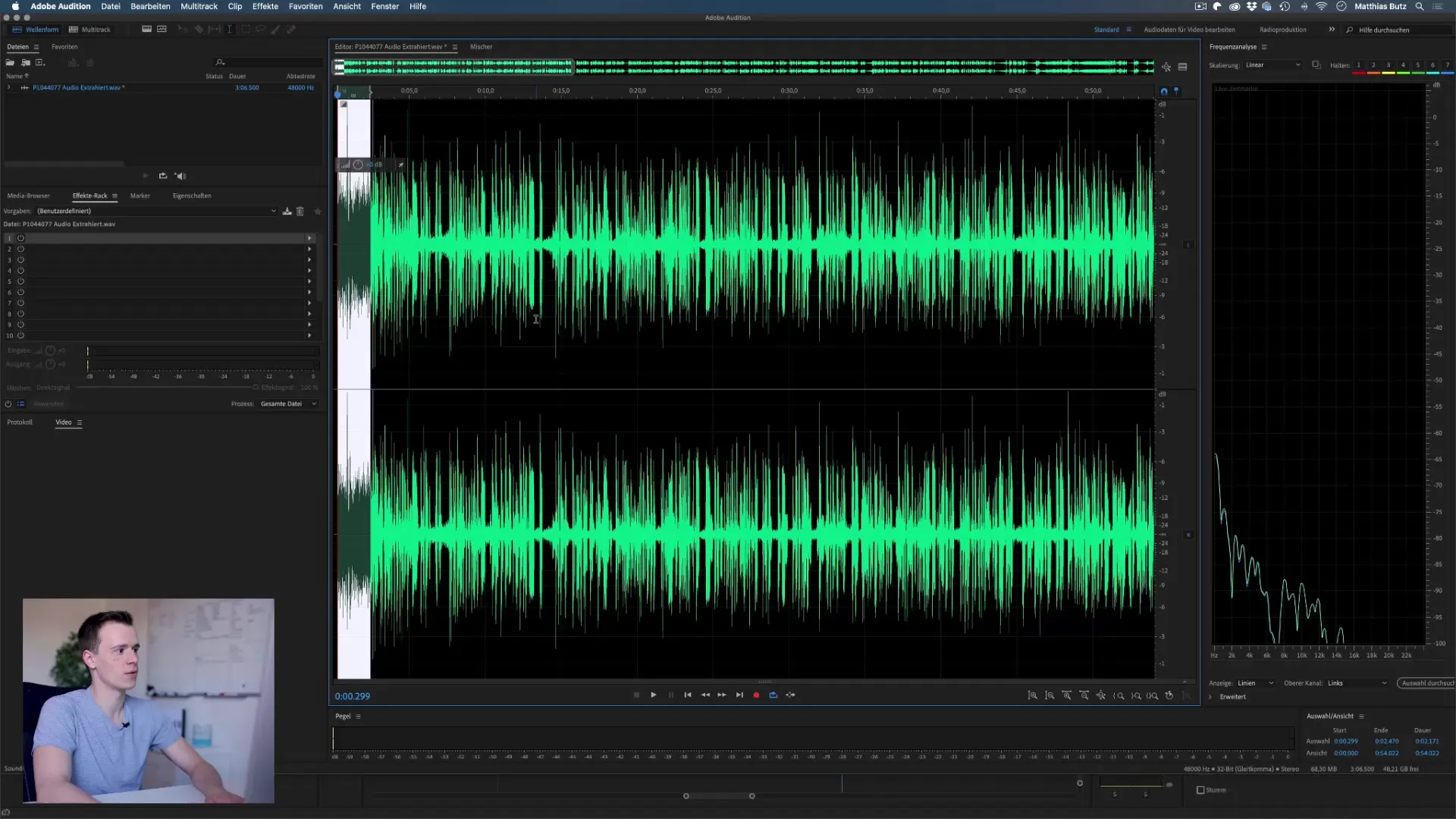
Trinn 9: Siste justeringer og eksport
Når du er fornøyd med sluttresultatet, lagre endringene i Adobe Audition og lukk programmet. Det redigerte lydsporet vil automatisk overføres til Premiere-prosjektet ditt. Sørg for å sjekke lydkvaliteten før den endelige eksporten.
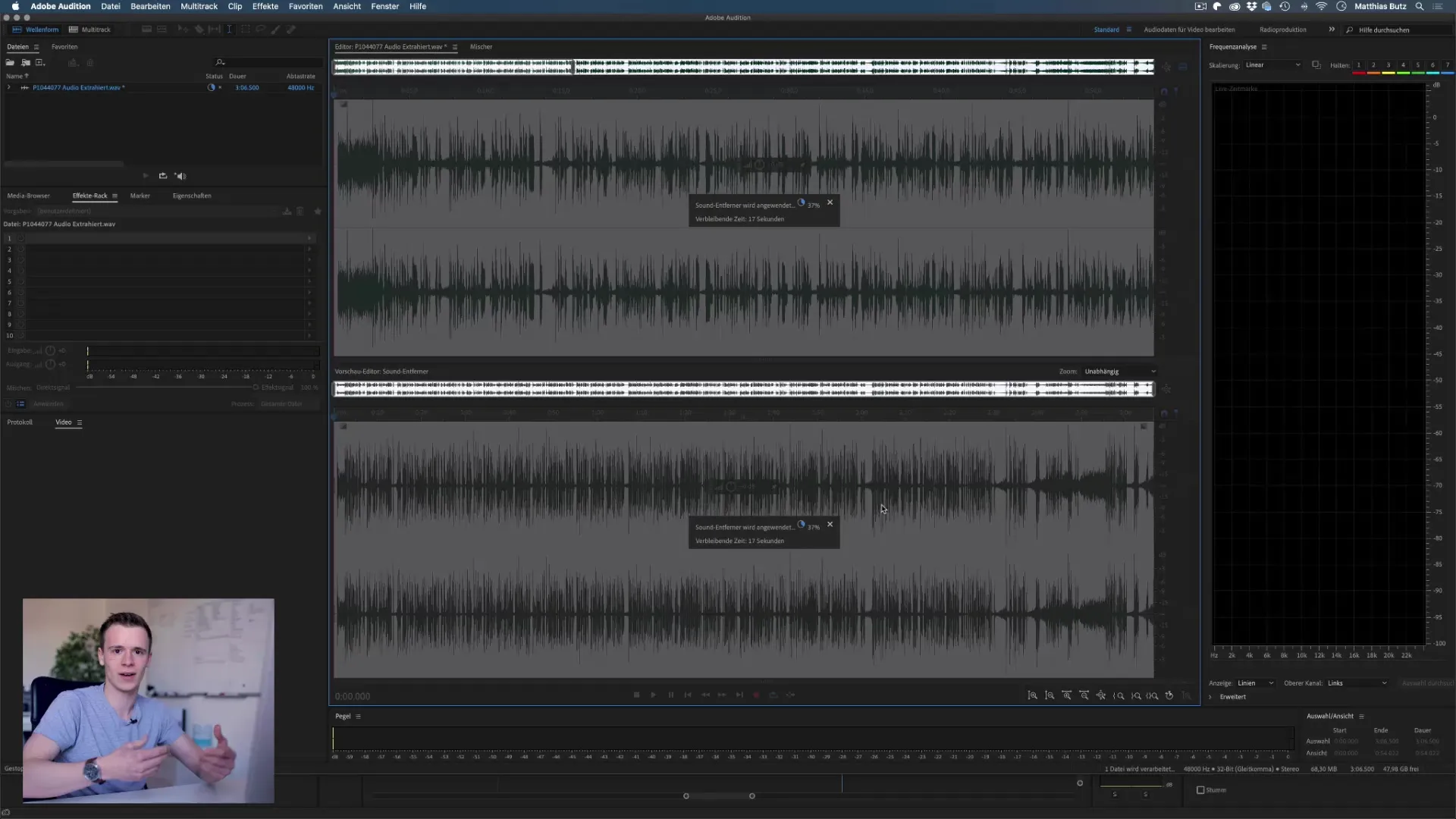
Sammendrag – Fjerne støy i Premiere Pro CC
Fjerning av støy fra lydsporene dine i Adobe Premiere Pro CC er et enkelt, men viktig trinn for å forbedre lydkvaliteten. Med de riktige verktøyene og litt tålmodighet kan du effektivt eliminere bakgrunnsstøy og få stemmen til å skinne klarere. Eksperimenter med ulike innstillinger for å oppnå de beste resultatene.
FAQ
Hvordan kan jeg fjerne støy i Premiere Pro?Du kan bruke "Essential Sound"-funksjonen for å redusere støy fra lydsporet ditt.
Hva er forskjellen mellom innstillingene for støyreduksjon i Premiere Pro og Audition?Audition tilbyr mer detaljerte alternativer for støyundertrykkelse, men er vanligvis bare egnet for spesifikke tilfeller.
Hvordan kan jeg sørge for at stemmen min ikke påvirkes av støyreduksjonen?Sørg for at du ikke setter støyreduksjonsverdien for høyt, for å opprettholde naturligheten i stemmen.
Hva skal jeg gjøre hvis støyundertrykkelsen ikke er tilstrekkelig?I så fall kan du vurdere å bruke Adobe Audition for å oppnå et bedre resultat.
Er spesielle plugins for støyreduksjon anbefalt?Standardverktøyene i Premiere Pro og Audition er vanligvis tilstrekkelige, men spesielle plugins kan gi ekstra muligheter om nødvendig.


